M3U8形式の動画ファイルは、インターネット上でストリーミング配信される際によく使用されるフォーマットです。この形式は、動画を小さなセグメントに分割し、プレイリストにリスト化してストリーミングサーバーに送信されます。しかし、時にはオフラインで視聴したい場合や、後で再生するために動画を保存したいと考えることがあります。そのような場合には、M3U8をダウンロードして保存する必要があります。この記事では、M3U8形式の動画をダウンロードする方法について包括的に紹介していますので、M3U8ファイルを扱う際の手助けとなるでしょう。

![]() StreamByte 動画ダウンローダー
StreamByte 動画ダウンローダー
M3U8は、HTTP Live Streamingプロトコルで使用されるメディアプレイリスト形式のファイル拡張子です。この形式は、オンラインでの動画ストリーミングに広く使用されており、動画やオーディオコンテンツを小さなセグメントに分割して、ネットワーク上で効率的に配信します。M3U8ファイルは、マスタープレイリストとサブプレイリストの両方を含むことができ、各セグメントのURLやビットレートなどの情報を記述します。この形式は、ウェブサイトやアプリケーションでのライブストリーミングやオンデマンド動画の再生に広く利用されています。
AnyMP4 スクリーンレコーダーは、WindowsとMac向けのスクリーンレコーダーで、M3U8形式の動画を録画し、MP4形式として保存することができます。このソフトウェアは高品質な録画を提供し、簡単な操作で画面やオーディオの録画を行えます。さまざまな設定オプションがあり、録画したい部分を選択したり、音声を含めたりすることが可能です。結果は高品質のMP4ファイルとして保存され、後で再生や編集することができます。
録画機能を選択する
上記のダウンロードボタンを利用して、パソコンでAnyMP4 スクリーンレコーダーをダウンロード・インストールします。インストールが完了したら、ソフトは自動的に起動されます。そしてメインメニューから「動画レコーダー」機能を選択してください。
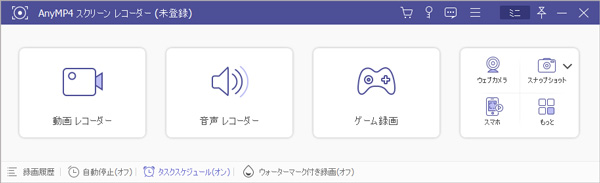
録画設定を調整する
録画したい領域を選択し、システム音、マイク音などを調整します。必要に応じて録画品質や出力形式を設定します。「REC」ボタンをクリックして録画を開始します。M3U8形式の動画を再生するアプリケーションやウェブページを開いて、録画したいコンテンツを再生します。

録画を停止する
録画が完了したら、「停止」ボタンをクリックして録画を停止します。録画した動画をMP4形式で保存します。保存先やファイル名を指定して保存を完了します。
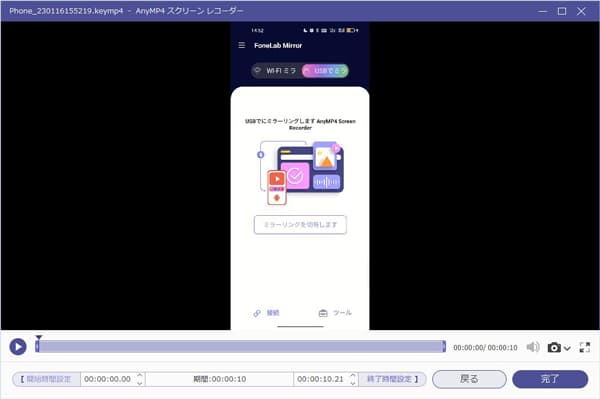
スマートフォンでM3U8動画をダウンロードするためのアプリは、便利で使いやすいソリューションを提供します。これらのアプリを使用したら、簡単にM3U8形式の動画をダウンロードして、オフラインで楽しむことができます。以下は、AndroidとiPhone向けの人気のあるM3U8ダウンロードアプリを紹介します。
Clipbox/Clipbox+を使用してM3U8動画をダウンロードする手順は次の通りです。
Clipbox/Clipbox+アプリをスマートフォンにダウンロードしてインストールします。アプリを起動し、M3U8動画のURLを入力するか、ブラウザで動画を開いて「共有」オプションを選択し、Clipbox/Clipbox+を選択します。
ダウンロードしたい動画を選択し、「ダウンロード」または「保存」ボタンをタップしてダウンロードを開始します。ダウンロードが完了したら、Clipbox/Clipbox+のライブラリからダウンロードした動画を再生できます。
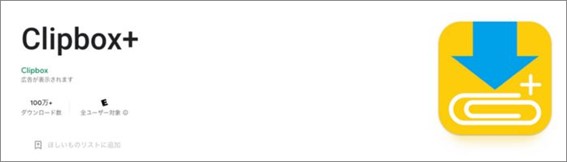
動画保存 iCapを使用してM3U8動画をダウンロードする手順は次の通りです。
動画保存 iCapを起動し、ダウンロードしたいM3U8動画のURLをコピーしてアプリに貼り付けます。
動画解析が完了したら、ダウンロードボタンをクリックしてダウンロードを開始します。
iCapはM3U8動画をMP4に変換して自動的に保存します。数秒待つと、M3U8動画のダウンロードが完了します。
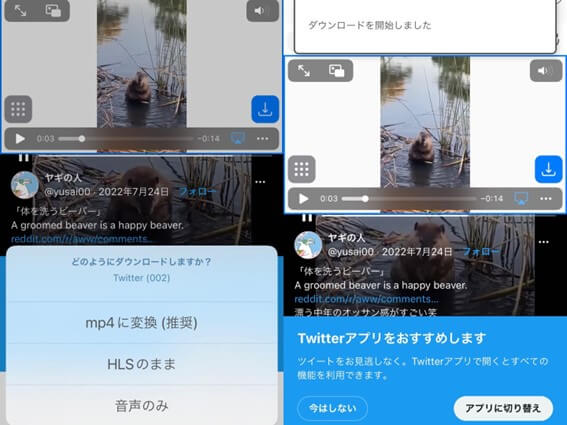
M3U8動画をダウンロードするためのオンラインサイトが便利です。VideoCyborg、Offliberty、AnyConv、Convertioなど、いくつかのサイトがあります。これらのサイトを利用すると、M3U8形式の動画をMP4などの一般的な形式に変換してダウンロードすることができます。
VideoCyborgはオンライン動画をダウンロードするための便利なツールです。簡単にM3U8動画のURLを貼り付けて、必要に応じて変換設定を調整し、ワンクリックでダウンロードできます。変換後の動画は高品質で、さまざまな形式に対応しています。また、インストール不要でウェブブラウザから利用できるため、手軽に利用できます。
メリット:
デメリット:
Offlibertyは、シンプルで使いやすいオンラインツールで、M3U8動画を簡単にダウンロードできます。URLを入力し、ダウンロードボタンをクリックするだけで、動画を素早く保存できます。
メリット:
デメリット:
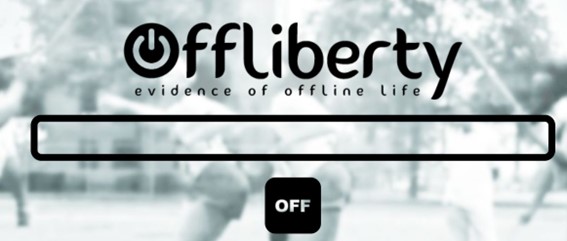
AnyConvは、多様なファイル形式をサポートし、オンラインで簡単に動画を変換できる便利なツールです。使いやすさと幅広い対応形式が魅力で、M3U8動画をMP4などのより一般的な形式に変換するのに適しています。
メリット:
デメリット:
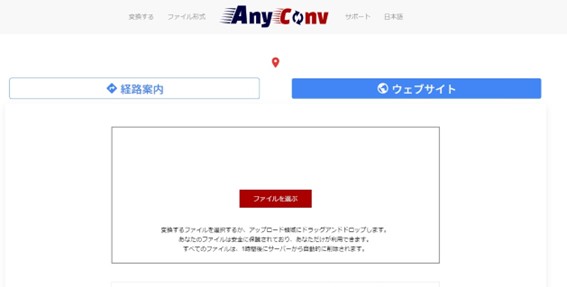
Convertioは、オンラインで利用可能な多目的のファイル変換サービスです。直感的なインターフェースと幅広いサポートフォーマットが特徴で、M3U8動画をMP4などの一般的な形式に簡単に変換できます。利用者はファイルをアップロードし、変換を選択するだけで、高品質な出力ファイルを取得できます。
メリット:
デメリット:
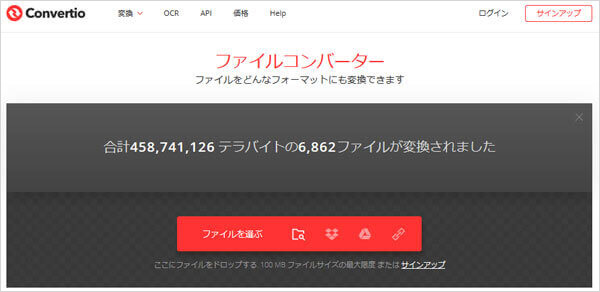
ブラウザ拡張機能を使用したら、M3U8動画を直接ダウンロードできます。これらの拡張機能は、ChromeやFirefoxなどの主要ブラウザに追加され、ユーザーがウェブページ上でM3U8動画のURLを検出し、それをMP4などの形式に変換してダウンロードできるようにします。
ChromeでM3U8をダウンロードする方法は、ブラウザ拡張機能を使用するのが一般的です。
Chromeウェブストアから「ストリームレコーダー」を検索し、Chromeに追加します。ダウンロードしたい生配信動画を再生すると、「ストリームレコーダー」が自動的にストリームを検出します。
「ストリームレコーダー」のアイコンをクリックすると、ページが変わり、M3U8ダウンロードが開始されます。生配信が終了したら、「保存」ボタンをクリックして、M3U8動画がMP4形式として保存されます。
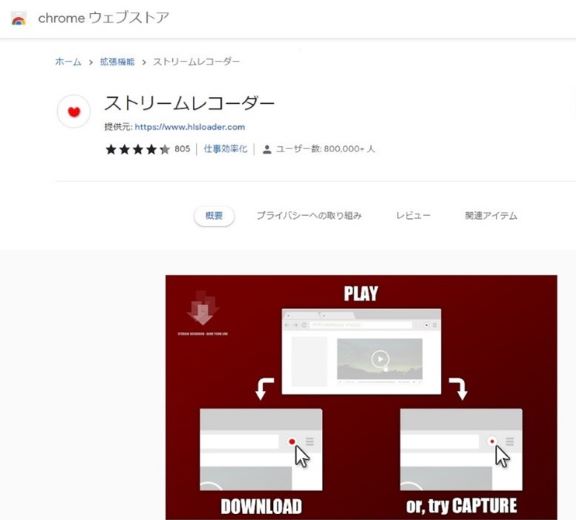
Firefoxのアドオンマネージャーから「Video Download Helper」を検索し、Firefoxに追加します。Firefoxでダウンロードしたい生配信動画を再生し、「Video Download Helper」が自動的にM3U8ファイルを検出すると、アイコンがカラーになります。
「Video Download Helper」アイコンをクリックし、ダウンロードしたい解像度を選択します。次に矢印アイコンをクリックし、「ダウンロード及び変換」を選択します。
最後に「出力設定」で「MP4 1MB」を選択し、「名前つけて変換」ボタンをクリックして、ファイル名を指定して「保存」ボタンを押します。すると、M3U8ファイルがMP4形式でダウンロードされます。
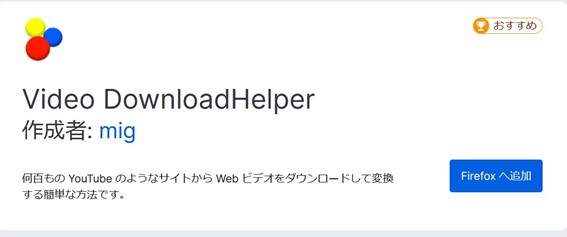
M3U8形式の動画をダウンロードする方法はいくつかありますが、利用するデバイスや好みに応じて選択できます。AnyMP4 スクリーンレコーダーなどの録画ソフトやダウンロードアプリ、オンラインサイトやブラウザ拡張機能を使用して、手軽にM3U8形式の動画を保存できます。お好みの方法で M3U8動画を手に入れ、お気に入りの動画を快適にお楽しみください。
推薦文章

無料でTOKYOMotion動画をダウンロード・保存するための方法やツールを紹介

ひまわり動画、ももいろ動画などを保存・ダウンロードする方法

FANZAからアダルト動画をダウンロード・保存する方法

クリスマス動画の素材サイト、ダウンロード方法と作成アプリをまとめ